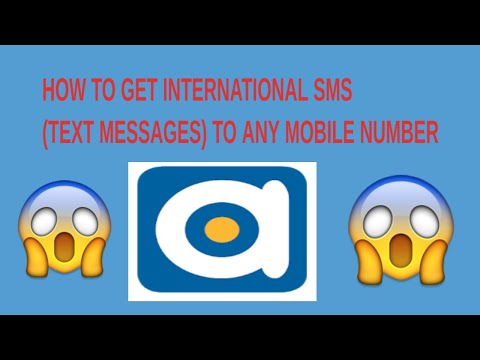Šis „wikiHow“moko, kaip ištrinti failus, kurie buvo įkelti į „Slack“darbo grupę „Slack“programoje, skirtoje „iPhone“ir „iPad“. „Slack“yra nemokama komandinio darbo produktyvumo programa, kurioje yra daug bendradarbiavimo įrankių, skirtų padėti verslo darbo eigai. Galite ištrinti tik failus, kuriuos paskelbėte „Slack“darbo vietoje, nebent turite administratoriaus teises ištrinti failus. Ištrynus failą jo atkurti negalima.
Žingsniai

Žingsnis 1. Atidarykite „Slack“
Tai piktograma su „S“balto kvadrato viduje, su mėlynomis, žaliomis, geltonomis ir raudonomis juostelėmis šonuose.
Jei „iPhone“neturite „Slack“, galite atsisiųsti „Slack“iš „App Store“ir prisijungti naudodami el. Pašto adresą ir slaptažodį

2 žingsnis. Bakstelėkite ⋮
Tai piktograma su trimis vertikaliais taškais viršutiniame dešiniajame bet kurio kanalo ar tiesioginio pranešimo pokalbio kampe. Taip atidaromas šoninis meniu dešinėje ekrano pusėje.

Žingsnis 3. Bakstelėkite Jūsų failai
Jis yra šalia mėlynos popieriaus krūvos piktogramos antroje parinkčių grupėje.

Žingsnis 4. Bakstelėkite Visi arba Tik tu.
Bakstelėkite vieną iš skirtukų viršuje, kad būtų rodomi visi darbo grupės failai arba tik failai, kuriuos įkėlėte į darbo grupę.

Žingsnis 5. Bakstelėkite failą
Bakstelėkite bet kurį failą, kad pamatytumėte jį viso ekrano režimu su papildomomis parinktimis.
Jei nesate administratorius, turintis tinkamas privilegijas, galbūt galėsite ištrinti tik įkeltus failus

Žingsnis 6. Bakstelėkite ⋯
Tai horizontali trijų taškų piktograma apatiniame dešiniajame ekrano kampe. Tai atidarys iššokantį meniu ekrano apačioje.

Žingsnis 7. Bakstelėkite Ištrinti failą
Meniu apačioje yra raudonas tekstas.

Žingsnis 8. Norėdami patvirtinti, bakstelėkite Taip, ištrinti failą
Dabar failas ištrintas ir jo nebegalima atkurti.